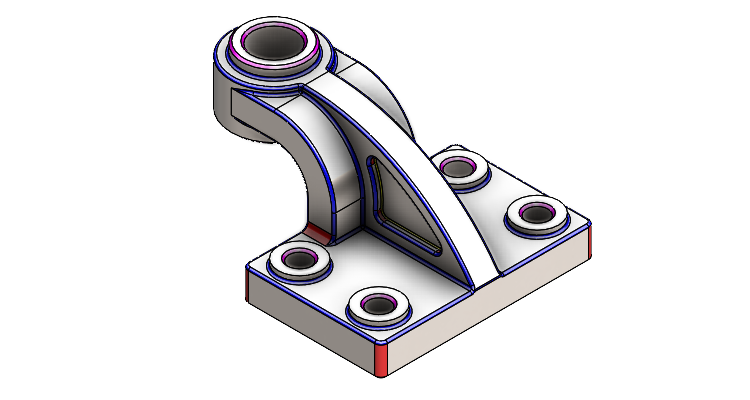
Chcete-li si osvojit základy 3D modelování a naučit se pokročilejší nastavení prvků Přidání vysunutím a Odebrání vysunutí, pak je pro vás vhodný tento cvičný příklad. Podívejte se na zadání a vyzkoušejte si vymodelovat součást sami. Pokud si nebudete vědět rady, inspirovat se můžete návodem krok za krokem.
Otevřete si model 20200805.SLDPRT a pokračujte v modelování podle návodu.
Ve FeatureManageru rozbalte prvek Přidání vysunutím1 (1), vyberte skicu Skica1 a ze záložky Prvky vyberte příkaz Přidat vysunutím (3).

V PropertyManageru Přidat vysunutím:
- v poli Od vyberte možnost Povrch/plocha/rovina (1),
- označte horní plochu modelu (2),
- v poli Směr č. 1 ponechejte výchozí nastavení → naslepo (3),
- zadejte vzdálenost vysunutí 3 mm (4),
- do pole Vybrané obrysy vyberte obrysy kružnic (5).

Zkontrolujte náhled a dokončete příkaz potvrzovacím tlačítkem. Uložte si dokument (Ctrl + S).
Ve FeatureManageru vyberte skicu Skica1 a ze záložky Prvky vyberte příkaz Odebrání vysunutím.

V PropertyManageru Odebrat vysunutím:
- v poli Směr č. 1 vyberte možnost Skrz vše,
- zkontrolujte náhled a podle směru odebrání použijte tlačítko Opačný směr tak, aby odebrání směřovalo do modelu,
- do pole Vybrané obrysy vyberte kružnice.

Zkontrolujte náhled a dokončete příkaz potvrzovacím tlačítkem.
Nyní prvky Přidat vysunutím2 a Odebrat vysunutím1 ozdrcadlíme podle roviny Pravá. V záložce Prvky klikněte na malou černou šipku pod příkaz Lineární pole a z nabídky vyberte příkaz Zrcadlit.
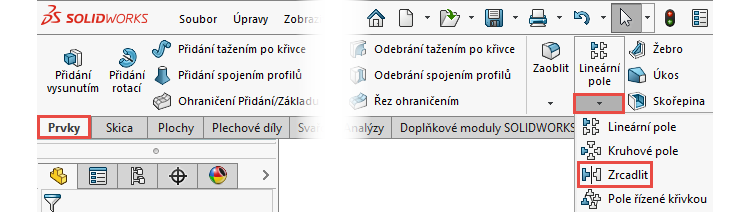
V PropertyManageru Zrcadlení:
- klikněte na malou černou šipku v levém horním rohu grafické plochy (1), kterou rozbalíte FeatureManager,
- do pole Plocha/rovina zrcadlení vyberte z FeatureManageru rovinu Pravá (2),
- do pole Prvky k zrcadlení vyberte prvky Přidat vysunutím2 a Odebrat vysunutím1 (3).

Zkontrolujte náhled a dokončete příkaz potvrzovacím tlačítkem.
V dalším kroku ozrcadlíme prvky Přidat vysunutím2, Odebrat vysunutím1 a Zrcadlit1 podle roviny Přední. Nyní si ukážeme, že lze pro některé prvky použít tzv. předvýběr. Stiskněte klávesu Ctrl, vyberte rovinu Přední (1) prvky Přidat vysunutím2, Odebrat vysunutím1 a Zrcadlit1 (2) a ze záložky Prvky vyberte příkaz Zrcadlit (3).

Zkontrolujte vybrané prvky v PropertyManageru, zkontrolujte náhled a dokončete příkaz potvrzovacím tlačítkem. Uložte si dokument (Ctrl + S).

Založte si novou skicu v rovině Horní. Ve FeatureManageru vyberte rovinu Horní a z kontextového panelu nástrojů vyberte příkaz Načrtnout skicu.
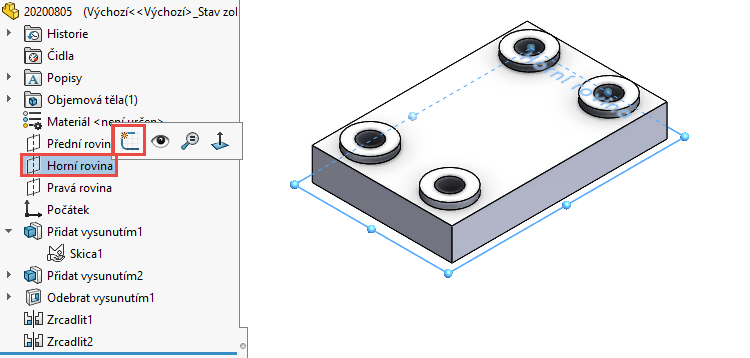
Pokud založíte druhou a další skicu, orientace pohledu se nezmění automaticky do pohledu kolmého na rovinu skici, tak jako tomu bylo při vytvoření první skici. V orientaci pohledu kolmém na rovinu skici se skica vytváří nejlépe a změnu orientace pohledu musíte udělat sami. Vyberte skicu Skica2 a z kontextového panelu nástrojů vyberte příkaz Kolmý k.

Stiskněte klávesu S, kterou si zobrazíte Panel zkratek a vyberte z něj příkaz Kružnice.

Nakreslete vlevo od modelu tři soustředné kružnice.
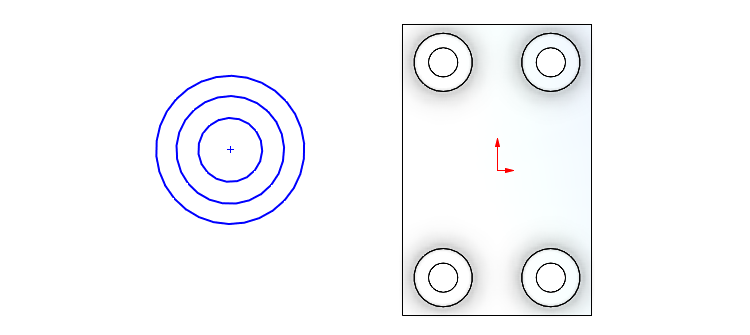
Před tím, než kružnice zakótujete, přidejte vazbu Vodorovná mezi střed a počátek. Stiskněte klávesu Ctrl, vyberte střed kružnice (1), počátek (2) a z kontextového panelu nástrojů vyberte vazbu Vodorovná (3).

Horním gestem myši, z Panelu zkratek nebo ze záložky Skica vyberte příkaz Inteligentní kóta a zakótujte průměry kružnic: 20 mm, 30 mm a 40 mm. Zakótujte vzdálenost 35 mm od středu kružnice k levé obrysové hraně modelu.

Ze záložky Prvky vyberte příkaz Přidání vysunutím.

V PropertyManageru Přidat vysunutím:
- v poli Od vyberte možnost Odsazení (1),
- nastavte vzdálenost odsazení 35 mm (2),
- v poli Směr č. 1 ponechejte výchozí nastavení → naslepo (3),
- zadejte vzdálenost vysunutí 23 mm (4),
- do pole Vybrané obrysy vyberte obrysy kružnic (5).
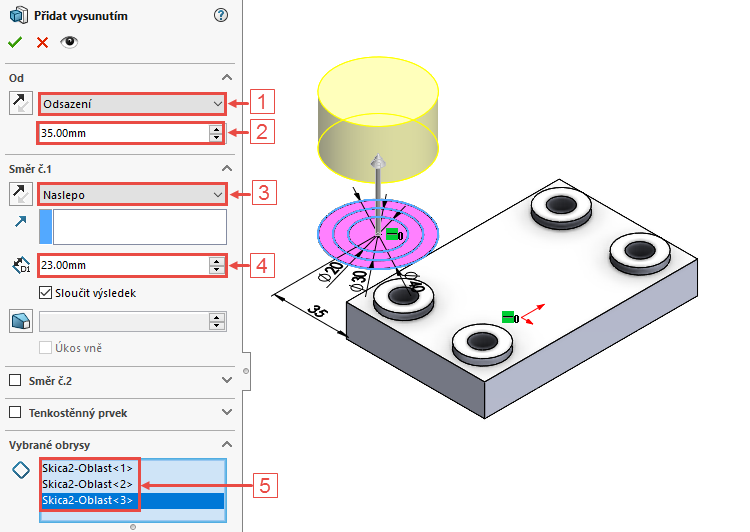
Zkontrolujte náhled a dokončete příkaz potvrzovacím tlačítkem. Uložte si dokument (Ctrl + S).
Ve FeatureManageru rozbalte prvek Přidat vysunutím3, vyberte skicu Skica2 a ze záložky Prvky vyberte příkaz Přidání vysunutím.

V PropertyManageru Přidat vysunutím:
- v poli Od vyberte možnost Povrch/plocha/rovina (1),
- vyberte plochu označenou červenou šipkou (2),
- v poli Směr č. 1 ponechejte výchozí nastavení → naslepo (3),
- zadejte vzdálenost vysunutí 4 mm (4),
- do pole Vybrané obrysy vyberte obrysy kružnic (5).

Zkontrolujte náhled a dokončete příkaz potvrzovacím tlačítkem. Uložte si dokument (Ctrl + S). Pokračujte v modelování podle třetí dílu návodu.






Komentáře k článku (0)
Přidávat komentáře k článku mohou pouze přihlášení uživatelé.
Chcete-li okomentovat tento článek, přihlaste se nebo se zaregistrujte.